如何解决pdf里双栏复制到word里面自动换行的问题
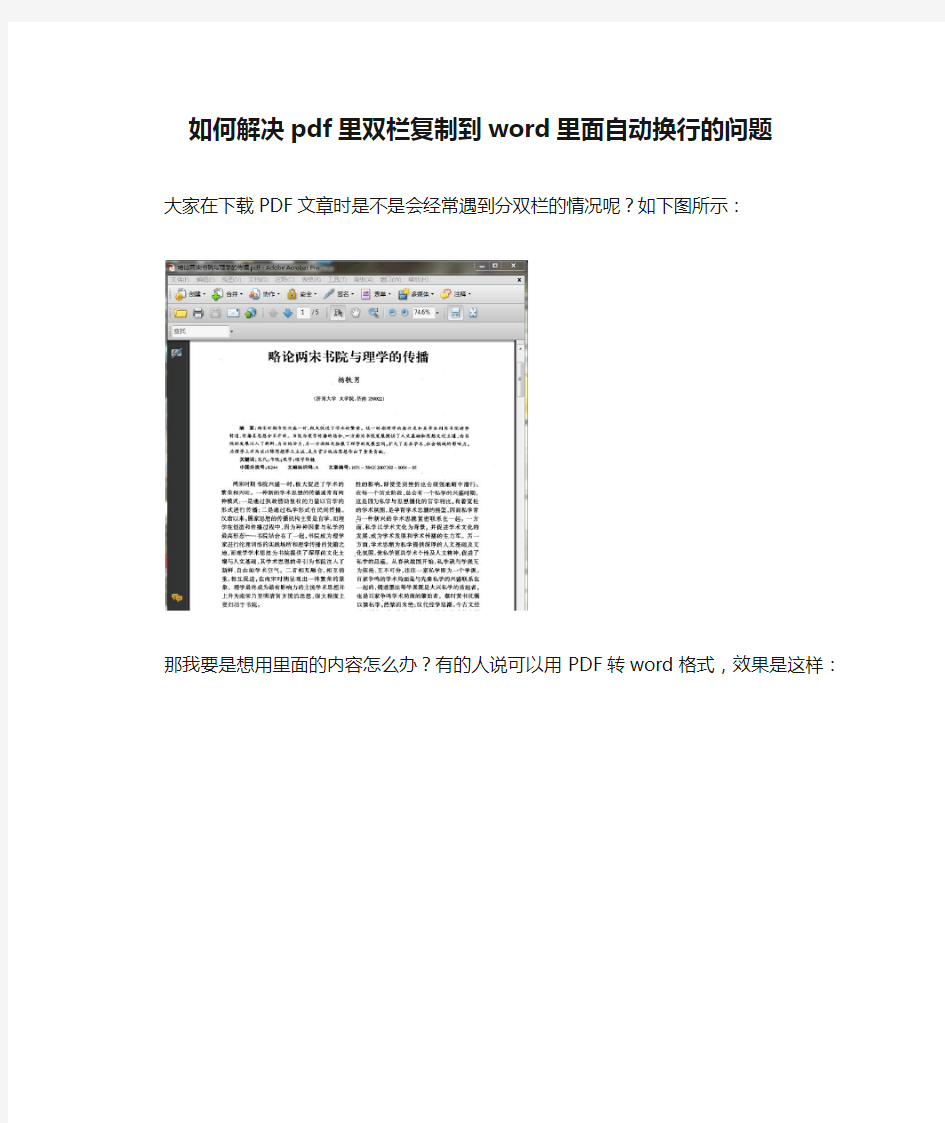

如何解决pdf里双栏复制到word里面自动换行的问题
大家在下载PDF文章时是不是会经常遇到分双栏的情况呢?如下图所示:
那我要是想用里面的内容怎么办?有的人说可以用PDF转word格式,效果是这样:
又或者直接选取文章里的文字复制到word里,选择“仅保留文本”格式,效果如下:
那么,我们就无计可施,只能手动一行行的按Backspace回车键吗?未免也太麻烦费时低效率了吧!在小编多次的摸索中,寻找到了一种简便的方法,让你一键解决“pdf里双栏复制到word里面自动换行的问题”。步骤如下:
1、选中文章内容按Ctrl+H快捷键打开“查找替换”对话框
2、点击“更多”,勾选“使用通配符”
3、最关键最重要的一步:在“查找内容”里输入([!。:……?!)])^13{1,},“替换为”里输入\1,再点击“全部替换”,具体操作见下图:
然后就大功告成啦!!最终效果图如下,只需要进行简单的调整。是不是很神奇呢?
原理备注:表示查找所有以非句号、冒号、中文省略号、问号、感叹句和右括号为结尾、硬回车符号为标志的段落。找到后将其硬回车符号(段落标记)标志删除。
PDF文件和图片如何转换成可以编辑WORD
PDF文件和图片如何转换成可以编辑word 世事无绝对,首先解密方面,试过几种软件,最好用的还是Passware_Acrobat Key,其次是Adult PDF Password Recovery v2.2.0和PDF Password Remover v2.2,再次,至于图像扫描的文本转换,中文的话,比较麻烦,将图片存为不压缩的TIF格式,用清华TH-OCR 9.0版或者汉王文本王进行识别转换,如只是部分识别也可以不存图片,用文通慧视小灵鼠进行屏幕捕获识别,上面这3个OCR软件可以在https://www.360docs.net/doc/ba12834807.html,上面下载,如果是文本格式可用Solid Converter PDF转换成Word编辑翻译,不过,Solid Converter PDF支持的语言较多,英文和繁体中文应该也没问题,至于英文方面,文本格式的PDF可以通过ABBYY PDF Transformer 1.0进行文本转换,格式为RTF可以在Word中编辑,图像格式可以使用最近刚推出的OCR软件_IRIS Readiris Pro v10.0,速度效果都还不错,最后翻译软件方面就看大家自己的喜好了。以上是个人的小小心得,仅供各位参考! 最近更新的Recosoft PDF2Office Personal v2.0软件也可以将PDF文件转换成DOC格式,也支持中文,如果有专业版就更好了。IRIS Readiris Pro v10.0也有亚洲语言支持包OCR,如果可以下载到带Keygen的最新版本就可以转换中文了!目前看来只有再等等看了! 部分软件可以在https://www.360docs.net/doc/ba12834807.html,的ISO和0day下载到,也可以去https://www.360docs.net/doc/ba12834807.html,找不到部分! 如果是英文就太简单了,Abbyy.FineReader.v7.0.Professional可以直接将图片形式的PDF转化为DOC,而且文字和图表的格式都基本不变,可惜的是FineReader连祖鲁语都支持,就是不支持中文。 abbyy 下载地址 https://www.360docs.net/doc/ba12834807.html,/down/list.asp?id=296 所以中文稍微复杂一些,先用Adobe Acrobat 5.0/6.0将PDF另存为JPG,然后想怎么OCR就怎么OCR了,Ken推荐的汉王6.0不错,我用过的所有中文OCR软件中最好的。 看清楚,是Adobe Acrobat,不是Acrobat Reader哈! 简介:
pdf图片怎么复制到word文档里
pdf图片怎么复制到word文档里 PDF文档是一种“轻量化便携文档格式"电子文件。用PDF制作的电子文件具有纸版书的质感和阅读效果,可以“逼真地”展现原文,而显示大小可任意调节,给读者提供了个性化的阅读方式。这种文件格式与操作系统平台无关,PDF文件在任何操作系统中都是通用的,也不会受WORD、WPS等编辑工具版本冲突的影响,PDF文件还具有防篡改的特性,有较高的安全性,国家工商总局多年前就在使用PDF格式发文。 近期上线运行的省局新版政务系统,归档后的公文和提供浏览阅读的公文均为PDF格式,考虑到省局许多用户对PDF文档的特性还不够了解,并且在工作中也有复制文件内容的实际需求,现将如何从PDF文件中将文件内容拷贝至WORD文档的方法介绍如下,供大家参考: 首先,用户需要在本机上安装福昕PDF阅读器,阅读器安装文件可在新内网门户中的“软件下载”中进行下载安装: 在安装完成福昕PDF阅读器之后,电脑上会出现阅读器图标 此时就可以对政务系统中所发布的PDF格式文件进行阅读并对其内容进行拷贝了。在政务系统中选中包含PDF格式文件的栏目打开并下载PDF文件: 下载之后显示文件如所示,双击即可打开文件: 点击左上角选择文本按钮,则可以开始对PDF文档中的内容进行拖动选择: 选中的文字会显示深色标记,点击鼠标右键会弹出对话框如下: 选择复制,所选中的内容则被复制,下一步,可以新建一个WORD文档,然后右键粘贴即可将内容拷贝到WORD文档中,需要用户对其格式进行调整。 同时,用户还可以将整个文档另存为.txt的文本文件,然后再将文本中的内容拷贝至WORD文档中。 点击“另存为”之后弹出对话框: 选择另存为.txt格式文件即可。 保存后在保存路径上出现图标表示保存成功,打开文档,内容也已转换成功。 此时,用户就可以将文本文档中的内容自由复制到WORD文档中了。
如何将有密码的PDF转换成WORD
如何将有密码的PDF转换成WORD 可以试试下面的方法: 打开PDF格式文件 选择打印(如果有打印限制,抱歉,暂时没办法啊) 打印机名称选择Microsoft Office Document Image Write(没有?在安装Office时选择安装高级服务程序) 打印成mdi格式 将自动打开的mdi文件进行OCR识别(工具栏里找,注意识别时间很长) 识别完后将文件导出到Word(工具栏里) 最后,将导出的html文件另存为DOC文件 Pdf格式文件向Doc文件转换相对比较难,因为Pdf格式与Doc 格式解码格式不同,在Pdf下的回车符、换行符以及相关的图片格式无法直接转换为Doc文件,笔者之前一直使用复制文本,然后粘贴到Word中实现Pdf向Doc格式的转换。 今天突然发现了一款非常好的Pdf向Doc格式转换的工具,ScanSoft PDF Converter for Microsoft Word v1.0。它是由ScanSoft公司同微软共同组队开发了一个全新的Office 2003 插件。该插件可以帮助你通过Word直接将Pdf文档转换为Word文档,并且完全保留原来的格式和版面设计。 这个名为 ScanSoft PDF Converter for Microsoft Word 的插件是首先捕获Pdf文档中的信息,分离文字同图片,表格和卷,再将其统一到Word格式。现在你可以重新利用早先你从网络上下载或Email
中收到的Pdf文件中的信息,而无需添加任何其他软件。 ScanSoft PDF Converter for Microsoft 已经非常紧密的同Office 2003整合在一起了,有两种方式可以将Pdf格式转换成Doc文件。 第一种方式,在Microsoft Word 2003中你可以直接通过“文件”—>“打开”来打开Pdf文件。ScanSoft PDF Converter for Microsoft Word 插件会自动弹出了,如图3所示,经过转换后我们就可以得到想要的Doc文件。 第二种方式,ScanSoft公司也已经开发了基于此的Smart Tag(Office 2003中重要的功能元件)能够轻松的通过右键来将PDF文件转换成为 Microsoft Word 文件 注意,在安装ScanSoft PDF Converter for Microsoft Word的时候建议关闭正在运行的Office Word,Internet Explorer和Outlook等软件。 OFFICE使用技巧FAQ宝典-PDF文件处理 问:PDF与WORD之间如何通过软件实现格式转换? 答:PDF—>DOC 使用软件Acrobat,pdf2word;DOC—>PDF 使用软件Acrobat pdf->Tiff(JPEG,PNG)->OCR输出word,效果极佳,如果是English几乎不用怎么修改就可以用了。 推荐OCR软件:ABBYY FineReader 7.0;ScanSoft OmniPage Pro 14.0(最强) 问:如何把WORD文档转换成PDF? 答:安装Acrobat(不只是Reader)完全版,在安装选项里有的,把这一项选上,选pdfmaker。在word的工具条上会有一个转换按钮。
解决pdf转换到word格式混乱的问题
解决pdf复制到word格式混乱的问题 1、把在本来就应该换行的地方前面做标记比如输入XX(因人而异) 2、然后把所有的换行都去掉。做法是在“编辑”菜单下的“替换”中的“查找内容”输入^p(如果是从网页上粘贴过来的则输入^l),然后在“替换为”里面什么都不输。点全部替换,确定。接着在“查找内容”输入XX(与第1步的对应),在“替换为”里面输入^p。然后就大功告成了,最后再修改一下字体、大小及行间距等。 但是如果每一次粘贴都要修改字体、大小、行间距等毕竟还是比较麻烦。这里介绍一种稍微复杂一点的方法:宏。什么是宏呢?其实就是一个常用的设置或者快捷方式。打个比方就是餐厅里的套餐,你去一个餐厅吃饭的时候只要说牛肉汤套餐就可以了,而不必要说“我要牛肉汤+青菜+鸡蛋+饭”。你设置了一个宏之后,下次只要点一下这个宏,格式就会自动转化为之前相应的设置(比如说一般可以是5号宋体,1.5倍行距,黑色)。那怎么设置宏呢?(以07版word为例) 1、点击“视图”,在活动窗口的最右边有一个“宏”,点击宏下拉菜单里的“录制宏” 2、写个宏的名称以及说明,如果你要多设置几个宏的话最好说明一下这个宏的功能,以防混淆。 3、接下来这几步是为了解决刚才上面提到的pdf转word遇到的问题。步骤与之前介绍的一样。在“编辑”菜单下的“替换”中的“查找内容”输入^p(如果是从网页上粘贴过来的则输入^l),然后在“替换为”里面什么都不输。点全部替换,确定。清空“查找内容”和“替换为”,接着在“查找内容”输入XX(因人而异),在“替换为”里面输入^p。 4、“开始”菜单下的“编辑”里选择“全选”,在开始菜单里设置好字体、字大小、行间距等你希望的参数。 5、回到“视图”最右端“宏”的下拉菜单,点击“停止录制”。 6、接下来开始设置这个宏的快捷键。点击最左上角的office按钮,在右下角有一个“word 选项”,点开后点击里面的“自定义”按钮,点击上方“常用命令”的下拉菜单下的“宏”,选中后点中间的“添加”。点击确定。然后你就会发现在最上方“保存”快捷键和“前进”“后退”快捷键的边上有了一个新的快捷键。这个就是“宏”的快捷键。 以上几步只要一次设置好后就一劳永逸了。 但是在每次把pdf上的内容复制过来后,这一步千万不要忘记!一定要在本来就应该首行缩进(即新的一段)的地方输入XX(与之前设置的对应即可)。最后再点击上方的“宏”快捷键,大功告成。 ps: 1、最好每次开一个空白的word,专门用于复制pdf的内容,然后再复制到正式的文档里。如果直接贴过来,然后点击“宏”快捷键的话,所有的内容都变为你之前设置好的格式。
pdf复制文字乱码解决方法
乱码的原因就是因为内容的编码格式和word规定的不一样,采用“删除内容格式法”,都可以解决乱码的现象。 解决方法: 一、替换格式 打开被损坏的文档单击“文件”→“另存为”菜单,在“保存类型”列表中,选择“RTF格式”,然后单击“保存”按钮。打开刚才保存的RTF格式文件,再次使用“另存为”将文件重新保存为“Word 文档”,现在打开这个Word文件我们就可以发现文件已经被恢复过来了。如果在转换成RTF 格式后文件仍然不能被恢复,可以将文件再次转换为纯文本格式(*.txt),再转换回Word 格式即可。 二、利用word2002/2003的“打开并修复”功能来修复文挡。 1、启动word2002/2003,单击“文件-----打开”,在“打开”对话框中选重要修复的word文挡。 2、单击“打开”按钮右边的下三角按钮,在弹出的下拉菜单中选中“打开并修复”选项,即可对损坏的文挡进行修复,修复完成后,显示文挡内容。 提示:“打开并修复”是只有word2002以上的版本才具有的功能。 3三、重设格式法 Word用文档中的最后一个段落标记关联各种格式设置信息,特别是节与样式的格式设置。这样我们就可以将最后一个段落标记之外的所有内容复制到新文档,就有可能将损坏的内容留在原始文档中。步骤如下:
1、在Word中打开损坏的文档,选择“工具→选项”然后选择“编辑”选项卡,取消“使用智能段落选择范围”复选框前的勾。取消选中该复选框,选定整个段落时,Word将不会自动选定段落标记,然后单击“确定”按钮。 2、选定最后一个段落标记之外的所有内容,方法是:按“Ctrl+End”组合键,然后按 “Ctrl+Shift+Home”组合键。 3、在常用工具栏中,依次单击“复制”、“新建”和“粘贴”按钮。
怎么把PDF文件的内容复制到WORD里
如何把PDF文件的内容复制到WORD里??? 怎么将pdf图形文档或屏幕或图像文件转化为文字 1 ,在“开始”菜单的“Microsoft Office工具”中打开Microsoft Office Document Imaging,在左侧窗口中单击鼠标右键,选择“粘贴页面”,把复制的图片粘贴 到Document Imaging中,在“工具”中选择,“使用OCR识别文本”,Document Imaging的OCR识别程序就会对图片进行识别,完成后选择“工具”中的“将文 本发送到Word”,程序会自动打开Word文档,转换完成! 大家可以用这种方法,把CSS管理手顺的文档转移到word中,变成可以编辑文字 的模式,这样翻译起来就方便多了! 2,用CAJViewer6打开;选中后发送word文档。 pdf本身就有复制工具,如果能复制的内容,只需选中然后复制就行了,不能复制的内容要想别的方法。 给你介绍一款ScanSoft同微软共同研发的软件 ScanSoft PDF Converter for Microsoft插件。该插件可以帮助我们将PDF文档转换为Word文档,并且完全保留原来的版式。 软件名称:ScanSoft PDF Converter V1.0 软件大小:16.4MB 软件类型:共享软件 应用平台:Windows 98/NT/2000/XP/2003 支持Word版本:MS Word 97/2000/2002/2003 下载地址 https://www.360docs.net/doc/ba12834807.html,/pub/scansoft/T&B-PDFConverter-R07-US-Cnet.exe
PDF内容复制到WORD中格式混乱问题的解决方法
PDF内容复制到WORD中格式混乱问题的解决方法 ——created by7799555 将PDF格式的英文文献中分栏式(一般左右两栏)的英文复制到WORD中时常会出现格式混乱的问题(换行位置不定等),手动整理起来特别吃力,下面介绍一种比较省力的方法: 1.复制。选择要复制的文档; 图1要复制的文档 2.粘贴。将所选内容粘贴到WORD中,情况如图2所示;
图2粘贴后的情况 可见粘贴效果很差,我们实际要换行的位置如图1中的箭头所指出所示。 3.作标记。在实际要换行处(The present前),我们作一标记,如输入“512”(任意和原 文内容中没有的字符(串)),如图3所示;
图3换行处作标记 4.进行第一步替换。选择WORD中的“替换”操作(快捷键“Ctrl+H”),“查找内容”中输入“^p”(英文输入法状态下),“替换为”中什么都不输入,点击“全部替换”,WORD会提示完成对文档收索并已完成25处替换,单击“确定”,完成第一步替换。具体操作和效果如图4和图5所示;
图4替换操作 图5第一步替换效果图 5.进行第二步替换。选择“替换”操作,将“查找内容”中输入“512”(你所标记的字符(串)),“替换为”中都输入“^p”(英文输入法状态下),点击“全部替换”,完成换行处的替换,效果如图6所示;(大家注意,4和5步操作都是在“两端对齐”的条件下完成)
图6第二步替换效果图 6.拼写检查更正。我们发现虽然经过替换后格式上已经好多了,但有些单词或分离或连在一起,有许多(文档中被划红色波浪线的位置)需要更正的地方。选择“审阅”—“拼写和语法”,根据原文和“建议”进行“更改”或者“忽略一次”,如图7所示。(这一步相对来说较麻烦,尤其是文档较大时,毕竟机器还没那么智能,我也在寻找更好的方法,找到再分享给大家);“更正”完成后的效果如图8所示;
pdf复制到word格式混乱的问题
要做毕设了,要写论文了,可是几乎所有从网上找到的文献资料都是pdf格式的。你想复 制其中几段文字到word里面却发现经常出现各式各样格式混乱的问题。比如原来首行有 缩进2个字符的现在都是清一色的顶格,而且都不能占满全行,字体和大小也变了。每次 都老老实实的手动修改,花费时间和精力,丝毫没有技术含量纯粹的体力劳动。纯手工打 造不值得炫耀,老师也不会给你加分。 在几位朋友的启发下自己进行了一番摸索,发现word知识果然博大精深。虽然不能一劳 永逸,但是相比原来手工修改的方式还是要方便很多。谈不上自动,半自动范畴还是可以的。解决的办法是: 1、把在本来就应该换行的地方前面做标记比如输入MM(因人而异) 2、然后把所有的换行都去掉。做法是在“编辑”菜单下的“替换”中的“查找内容”输入^p(如 果是从网页上粘贴过来的则输入^l),然后在“替换为”里面什么都不输。点全部替换,确定。接着在“查找内容”输入MM(与第1步的对应),在“替换为”里面输入^p。然后就大 功告成了,最后再修改一下字体、大小及行间距等。 但是如果每一次粘贴都要修改字体、大小、行间距等毕竟还是比较麻烦。这里介绍一种稍 微复杂一点的方法:宏。什么是宏呢?其实就是一个常用的设置或者快捷方式。打个比方 就是餐厅里的套餐,你去一个餐厅吃饭的时候只要说牛肉汤套餐就可以了,而不必要说“我要牛肉汤+青菜+鸡蛋+饭”。你设置了一个宏之后,下次只要点一下这个宏,格式就会自 动转化为之前相应的设置(比如说一般可以是5号宋体,1.5倍行距,黑色)。那怎么设 置宏呢?(以07版word为例) 1、点击“视图”,在活动窗口的最右边有一个“宏”,点击宏下拉菜单里的“录制宏” 2、写个宏的名称以及说明,如果你要多设置几个宏的话最好说明一下这个宏的功能,以防混淆。 3、接下来这几步是为了解决刚才上面提到的pdf转word遇到的问题。步骤与之前介绍的 一样。在“编辑” 菜单下的“替换”中的“查找内容”输入^p(如果是从网页上粘贴过来的则输 入^l),然后在“替换为”里面什么都不输。点全部替换,确定。清空“查找内容”和“替换为”,接着在“查找内容”输入MM(因人而异),在“替换为”里面输入^p。 4、“开始”菜单下的“编辑”里选择“全选”,在开始菜单里设置好字体、字大小、行间距等你 希望的参数。 5、回到“视图”最右端“宏”的下拉菜单,点击“停止录制”。
如何把PDF文件的内容复制到WORD里
怎么将pdf图形文档或屏幕或图像文件转化为文字 在“开始”菜单的“Microsoft Office工具”中打开Microsoft Office Document Imaging,在左侧窗口中单击鼠标右键,选择“粘贴页面”,把复制的图片粘贴到Document Imaging中,在“工具”中选择 “使用OCR识别文本”,Document Imaging的OCR识别程序就会对图片进行识别,完成后选择“工具”中的“将文本发送到Word”,程序会自动打开Word文档,转换完成! 大家可以用这种方法,把CSS管理手顺的文档转移到word中,变成可以编辑文字的模式,这样翻译起来就方便多了! 如何把PDF文件的内容复制到WORD里??? 作者: cjfljy 收录日期: 2006-07-10 发布日期: 2006-07-10 如何把PDF文件的内容复制到WORD里???有哪位兄弟知道不 作者:jinke 用CAJViewer6打开 选中后发送word文档 ok 作者:jily pdf本身就有复制工具,如果能复制的内容,只需选中然后复制就行了,不能复制的内容要想别的方法。不知道楼上老徐的方法能不能解决,现在就试一下。:D 作者:ALHTCL PDF转成WORD文件 日期 还在为只读的PDF文档发愁吗?还在垂涎PDF文档中精美图片而不可得吗?给你介绍一款ScanSoft同微软共同研发的软件 ScanSoft PDF Converter for
Microsoft插件。该插件可以帮助我们将PDF文档转换为Word文档,并且完全保留原来的版式。 软件名称:ScanSoft PDF Converter V1.0 软件大小:16.4MB 软件类型:共享软件 应用平台:Windows 98/NT/2000/XP/2003 支持Word版本:MS Word 97/2000/2002/2003 下载地址 下载PDF Converter后,解压,执行AutoRun.exe,直接进行安装,安装完成后不须任何设置,它会自动整合到Word中。当我们在 Word中点击“打开”菜单时,在“打开”对话框的“文件类型”下拉菜单中可以看到“PDF”选项(图1),这就意味着我们可以用Word直接打开PDF 文档了! adobe acrobat 7.0中已经带有PDF转WORD文档的功能,而且对保持原格式支持良好。采用该软件,打开一份PDF文件,然后“另存为”word文档即可。在Baidu中输入“adobe acrobat 7.0注册下载”搜索即可找到破解版的adobe acrobat 7.0下载。 另外,可以用ScanSoft PDF Converter效果也不错。solid converter PDF也可以。 这三个软件我都实际用过,对中文支持好些的还是adobe acrobat 7.0。但对格式支持好点的是ScanSoft PDF Converter。 这几个软件都可以在Baidu里搜索到注册版,你都可以安装试用,对不同文件转换的效果略有不同,根据你的PDF文件中图片多少选用最合适的软件即可。 作者:shanshanai 把pdf文件用“Adobe Reader 7.0”打开,“文件”-“另存为文本”;把文本文件用word打开。 PDF转换WORD工具(solid converter PDF) 2.2.143 PDF文件转换为WORD文档(DOC文档)的方法:Solid Converter PDF是一套专门将PDF文件转换成DOC的软件,除了转换成DOC文件外,还可以转换成RTF 以及Word XML文件。 下载地址: PDF转Word文档无乱码解决攻略: 作者:yangrq 复制PDF格式的内容然后粘贴到记事本里面,再从记事本复制粘贴到WORD里面就行了
如何将PDF文件中的内容拷贝到WORD文档
如何将PDF文件中的内容拷贝到WORD文档 PDF文档是一种“轻量化便携文档格式"电子文件。用PDF制作的电子文件具有纸版书的质感和阅读效果,可以“逼真地”展现原文,而显示大小可任意调节,给读者提供了个性化的阅读方式。这种文件格式与操作系统平台无关,PDF 文件在任何操作系统中都是通用的,也不会受WORD、WPS等编辑工具版本冲突的影响,PDF文件还具有防篡改的特性,有较高的安全性,国家工商总局多年前就在使用PDF格式发文。 近期上线运行的省局新版政务系统,归档后的公文和提供浏览阅读的公文均为PDF格式,考虑到省局许多用户对PDF 文档的特性还不够了解,并且在工作中也有复制文件内容的实际需求,现将如何从PDF文件中将文件内容拷贝至WORD 文档的方法介绍如下,供大家参考: 首先,用户需要在本机上安装福昕PDF阅读器,阅读器安装文件可在新内网门户中的“软件下载”中进行下载安装:
在安装完成福昕PDF 阅读器之后,电脑上会出现阅读器图标
此时就可以对政务系统中所发布的PDF格式文件进行阅读并对其内容进行拷贝了。在政务系统中选中包含PDF格式文件的栏目打开并下载PDF文件: 下载之后显示文件如所示,双击即可打开文件:
内容进行拖动选择: 选中的文字会显示深色标记,点击鼠标右键会弹出对话
框如下: 选择复制,所选中的内容则被复制,下一步,可以新建一个WORD文档,然后右键粘贴即可将内容拷贝到WORD文档中,需要用户对其格式进行调整。
同时,用户还可以将整个文档另存为.txt的文本文件,然后再将文本中的内容拷贝至WORD文档中。 点击“另存为”之后弹出对话框:
PDF转换成WORD的五大绝招
1.可检索内容的PDF(内容可以用鼠标选中的非双层PDF)文件 推荐用下面软件转换 1.1用AnyBizSoft PDF Converter V2转换 1.2用Solid Converter PDF V6转换, 这两个效果都是蛮好的,特别是solid converter PDF v6. 2.对于是图片做成的PDF(特别是扫描件做成的PDF)文件 推荐用下面软件转换 2.1页数比较少的用CAJviewer7.0(带OCR组件完整版),支持直接打开PDF文件,识别文字。 2.2页数比较多的可以用Readiris Corporate12软件来进行识别(需要安装亚洲语言包,不然不识别中文) 2.3页数比较多的还可以用ABBYY finereader9或者9以上版本(有简体中文版)进行识别转换。 这个软件的识别率很高,转换出来的版面基本保持原样。 上面几个软件的识别率都还可以,不建议用什么OFFICE组件识别,太麻烦识别率也不高。 (注意:对于一些不允许做修改的PDF文件(就是加密加了权限的PDF),那么就先要去除密码或者去除数字证书,才能照上面两个步骤做。。。) 3.实现工具:Office2003中自带的Microsoft Office Document Imaging 应用情景:目前国外很多软件的支持信息都使用PDF方式进行发布,如果没有Adobe Reader,无法查看其内容,如果没有相关的编辑软件又无法编辑PDF文件。转换为DOC格式则可以实现编辑功能。尽管有些软件也可以完成PDF转换为DOC的工作,但很多都不支持中文,我们利用Office2003中的Microsoft Office Document Imaging组件来实现这一要求最为方便。 使用方法:
PPT、PDF、WORD互相转换的方法及破解网页禁止使用“复制”“粘贴”办法
PPT、PDF、WORD互相换的方法及破解网页禁止使用复制粘贴办法 PPT、PDF、WORD互相换的方法 一、把PPTWORD形式的方法 1.利用大纲视图打开PPT演示文稿,单击大纲,在左侧幻灯片/大纲任务窗格的大纲选项卡里单击一下鼠标,按Ctrl+A组合健全选内容,然后使用Ctrl+C组合键或右键单击在快捷菜单中选择复制命令,然后粘贴到Word里。 提示:这种方法会把原来幻灯片中的行标、各种符号原封不动的复制下来。 2.利用发送功能巧换打开要换的PPT幻灯片,单击文件→发送→MicrosoftWord菜单命令。然后选择只使用大纲单选按钮并单击确定按钮,等一会就发现整篇PPT文档在一个Word文档里被打开。 提示:在换后会发现Word有很多空行。在Word里用替换功能全部删除空行可按Ctrl+H 打开替换对话框,在查找内容里输入^p^p,在替换为里输入^p,多单击几次全部替换按钮即可。(^可在英文状态下用Shift+6键来输入。) 3.利用另存为直接换打开需要换的幻灯片,文件→另存为,然后在保存类型列表框里选择存为rtf格式。现在用Word打开刚刚保存的rtf文件,再进行适当的编辑即可实现换。 4.PPTConverttoDOC软件换PPTConverttoDOC是绿色软,解压后直接运行,在运行之前请将Word和PPT程序都关闭。选中要换的PPT文件,直接拖曳到PPTConverttoDOC 程序里。单击工具软件里的开始按钮即可换,换结束后程序自动退出。 提示:如果选中换时加分隔标志,则会在换好的word文档中显示当前内容在原幻灯片的哪一页。换完成后即可自动新建一个Word文档,显示该PPT文件中的所有文字。 ps: 第四种慎用,百度上很多所谓的那个软件都是有病毒的,毒性不小,一般的杀毒软件查不出~~ PDF文档的规范性使得浏览者在阅读上方便了许多,但倘若要从里面提取些资料,实在是麻烦的可以。 二、把PDF换成Word的方法 Adobe Acrobat 7.0 Professional 是编辑PDF的软件。 用Adobe Acrobat 7.0 Professional 打开他另存为WORD试试看。 或者用ScanSoft PDF Converte,安装完成后不须任何设置,它会自动整合到Word中。当我们在Word中打开菜单时,在打开对话框的文件类型下拉菜单中可以看到PDF选项,这就意味着我们可以用Word直接打开PDF文档了! ScanSoft PDF Converter的工作原理其实很简单,它先捕获PDF文档中的信息,分离文字、图片、表格和卷,再将它们统一成Word格式。由于Word在打开 PDF文档时,会将PDF格式换成DOC格式,因此打开速度会较一般的文件慢。打开时会显示PDF Converter换进度。换完毕后可以看到,文档中的文字格式、版面设计保持了原汁原味,没有发生任何变化,表格和图片也完整地保存下来了,可以轻松进行编辑。 除了能够在Word中直接打开PDF文档外,右击PDF文档,在弹出菜单中选择Open PDF
pdf图片怎么复制到word文档里_品
一、系统功能要求
1.支持福建省政务CA中心证书 系统能够直接支持福建省政务CA中心所颁发的数字证书,无需改造开发。 2.支持福建省政务电子印章 系统支持福建省政务电子印章中心制作的电子印章。 3.支持福建省电子证照相关标准 系统支持福建省电子证照相关标准,能够生成符合福建省电子证照规范的电子签章文件。 4.授权管理功能 系统管理员能够进行为本单位各应用系统设置不同的自动签章策略。根据应用系统的实际要求,为应用系统创建自动签章用户,并设置能够允许使用的电子印章。 5.印章管理功能 系统管理员可以在服务器上部署多个电子印章,并设置对应的签名数字证书,证书与印章一一对应。 6.文档自动签章功能 系统提供应用开发接口,应用系统通过应用开发接口,在完成身
份认证后,能够在文档指定的一个或者多个位置进行自动签章。7.联合签章功能 通过身份认证后,应用系统可以在已经签章的文档指定位置进行联合签章。 8.数字签名功能 自动签章系统在对文档自动签章时,使用对应的签名数字证书对文档进行数字签名。 9.数字信封加密功能 自动签章系统能够根据应用系统要求,对签章文档制作数字信封加密,以保障签章的机密性。经过数字信封加密的签章文档,仅有授权数字证书能够解密阅读。 10.支持多种文档格式 系统支持对Word、Excel、PDF等格式文档的自动签章,Word和Excel文档能够自动转换成PDF后签章。 11.文档格式转化功能 系统提供了文档格式换转功能,在签章时自动将Word、Excel格式文档转换成PDF格式文档签章。
12.签名验证功能 提供电子签章文件阅读器,阅读者能够验证签章文件完整性及签章者身份信息; 13.支持多种开发接口 提供Java、.net、C/C++等类型应用开发接口,实现与应用系统的集成。 二、性能要求
将WORD转化为PDF如何设置才能让别人只读但不能复制
将WORD转化为PDF如何设置才能让别人只读但不能复制 我认为,是Adobe reader和professional的区别吧~(我的reader是9.2版)我用了professional试过楼上几个的方法,都是正确的,得到了楼主想要的结果。而reader呢,本来就是只能让你read的啊,当然不能改咯~ professional多了相当多相当多对于pdf编辑的功能。 楼主最好去下一个Adobe Acrobat 8 Professional,然后在里面选择高级--安全性--口令加密--限制文档编辑和打印,设置密码,再次确定密码--存档。就好了。不过网上会有pdf解码器一类的软件,能够破掉密码的。 如何去除 word 文档的只读设置,不能修改也不能复制,怎样去除这个限制? 新建一个空白文档→插入→文件→你的原来的文档→插入→另存为………… 新建的文档就可以修改………… 将word文档设为只读,打开后里面的文字不能选中复制的方法 第一步:打开编辑好的Word文档 第二步:选择“工具--保护文档”,在右侧弹出的“保护文档”对话框中勾选上“编辑限制”下面的“仅允许在文档中进行此类编辑”选项,勾选后会激活下面的下拉框,在其中选择“填写窗体”。形象的表示,即:工具→保护文档→钩选“编辑限制”→在下拉列表中选择“填写窗体”→点击“是,启动强制保护”→输入密码→确定。 第三步:点击下面的“是,启动强制保护”按钮输入密码。 到这里我们就禁止了Word文档内容的复制。如果以后我们自己酏要解除禁止,可以按照以下顺序操作:选择“工具--取消文档保护”,在打开的对话框中输入先前设置好的密码就解除禁止了。 缺点是,用记事本打开或另存为网页后就能复制了。 评论这张 禁止word复制,修改,打印等的权限 打开你的word--工具--保护文档,在右边把1和2都勾上,在2(编辑**)里面选择填写和窗体。然后把最下面的“是,启动强制保护”自己设置个密码(这个密码不是打开时的密码)。这样一来就不能复制和 修改里面的内容了。但这样是还是可以打印。 要解决打印问题,就要用到权限了。word打开--文件--权限,随便点个,他会跳出来让你安装IRM。安装需要hotmail的账号,安装好后,你就可以设置了,选择不能分发,加入你要给别人看的那个人的账号里面可以设置你是要他只能读取还是可以其他的权利,什么复制、打印、修改都能**了(这个账号必须是hotmail的)。还有别人要看的话也必须安装IRM,别人登陆IRM的hotmail账号一定要和你添加的账号一样,否则就不行啦。IRM好是好,但就是看的人必须也要安装IRM,而且你还要知道他的hotmail账 号。 不能打印,不太现实,如果对方想打印可以用各种方法,比如抓屏。。。。 你在Word里面创建的宏,很可能对方电脑禁用宏,这样当然失效了。我几年前也编过按打印就要输密码的宏,但是只适合限制单台机器和单台打印机。文件到了别人手里,只能任人处置了。 可以建议你领导采购Adobe Acrobat,生成PDF时候可以加密,加密的时候就有选项禁用打
如何把PDF文件的内容复制到WORD里精品
【关键字】方法、文件、模式、管理 怎么将pdf图形文档或屏幕或图像文件转化为文字 在“开始”菜单的“Microsoft Office工具”中打开Microsoft Office Document Imaging,在左侧窗口中单击鼠标右键,选择“粘贴页面”,把复制的图片粘贴到Document Imaging中,在“工具”中选择 “使用OCR识别文本”,Document Imaging的OCR识别程序就会对图片进行识别,完成后选择“工具”中的“将文本发送到Word”,程序会自动打开Word文档,转换完成! 大家可以用这种方法,把CSS管理手顺的文档转移到word中,变成可以编辑文字的模式,这样翻译起来就方便多了! 如何把PDF文件的内容复制到WORD里??? 作者: cjfljy 收录日期: 2006-07-10 发布日期: 2006-07-10 如何把PDF文件的内容复制到WORD里???有哪位兄弟知道不 作者:jinke 用CAJViewer6打开 选中后发送word文档 ok 作者:jily pdf本身就有复制工具,如果能复制的内容,只需选中然后复制就行了,不能复制的内容要想别的方法。不知道楼上老徐的方法能不能解决,现在就试一下。:D 作者:ALHTCL PDF转成WORD文件 日期 还在为只读的PDF文档发愁吗?还在垂涎PDF文档中精美图片而不可得吗?给你介绍一款ScanSoft同微软共同研发的软件 ScanSoft PDF Converter for Microsoft插件。该插件可以帮助我们将PDF文档转换为Word文档,并且完全保留原来的版式。 软件名称:ScanSoft PDF Converter V1.0 软件大小:16.4MB 软件类型:共享软件 应用平台:Windows 98/NT/2000/XP/2003 支持Word版本:MS Word 97/2000/2002/2003 下载地址/scansoft/T&B-PDFConverter-R07-US-Cnet.exe
pdf复制到word格式的方法
你是否也曾纠结pdf复制到word格式混乱的问题来源: 要做毕设了,要写论文了,可是几乎所有从网上找到的文献资料都是pdf格式的。你想复制其中几段文字到word里面却发现经常出现各式各样格式混乱的问题。比如原来首行有缩进2个字符的现在都是清一色的顶格,而且都不能占满全行,字体和大小也变了。每次都老老实实的手动修改,花费时间和精力,丝毫没有技术含量纯粹的体力劳动。纯手工打造不值得炫耀,老师也不会给你加分。 在几位朋友的启发下自己进行了一番摸索,发现word知识果然博大精深。虽然不能一劳永逸,但是相比原来手工修改的方式还是要方便很多。谈不上自动,半自动范畴还是可以的。解决的办法是: 1、把在本来就应该换行的地方前面做标记比如输入MM(因人而异) 2、然后把所有的换行都去掉。做法是在“编辑”菜单下的“替换”中的“查找内容”输入^p(如果是从网页上粘贴过来的则输入^l),然后在“替换为”里面什么都不输。点全部替换,确定。接着在“查找内容”输入MM(与第1步的对应),在“替换为”里面输入^p。然后就大功告成了,最后再修改一下字体、大小及行间距等。 但是如果每一次粘贴都要修改字体、大小、行间距等毕竟还是比较麻烦。这里介绍一种稍微复杂一点的方法:宏。什么是宏呢?其实就是一个常用的设置或者快捷方式。打个比方就是餐厅里的套餐,你去一个餐厅吃饭的时候只要说牛肉汤套餐就可以了,而不必要说“我要牛肉汤+青菜+鸡蛋+饭”。你设置了一个宏之后,下次只要点一下这个宏,格式就会自动转化为之前相应的设置(比如说一般可以是5号宋体,1.5倍行距,黑色)。那怎么设置宏呢?(以07版word为例) 1、点击“视图”,在活动窗口的最右边有一个“宏”,点击宏下拉菜单里的“录制宏” 2、写个宏的名称以及说明,如果你要多设置几个宏的话最好说明一下这个宏的功能,以防混淆。 3、接下来这几步是为了解决刚才上面提到的pdf转word遇到的问题。步骤与之前介绍的一样。在“编辑”菜单下的“替换”中的“查找内容”输入^p(如果是从网页上粘贴过来的则输入^l),然后在“替换为”里面什么都不输。点全部替换,确定。清空“查找内容”和“替换为”,接着在“查找内容”输入MM(因人而异),在“替换为”里面输入^p。 4、“开始”菜单下的“编辑”里选择“全选”,在开始菜单里设置好字体、字大小、行间距等你希望的参数。 5、回到“视图”最右端“宏”的下拉菜单,点击“停止录制”。 6、接下来开始设置这个宏的快捷键。点击最左上角的office按钮,在右下角有一个“word 选项”,点开后点击里面的“自定义”按钮,点击上方“常用命令”的下拉菜单下的“宏”,选中后点中间的“添加”。点击确定。然后你就会发现在最上方“保存”快捷键和“前进”“后退”快捷键的边上有了一个新的快捷键。这个就是“宏”的快捷键。 以上几步只要一次设置好后就一劳永逸了。
把pdf转换成word的四种秘诀
把pdf转换成word的四种秘诀 缘由就不说了,因为WORD可以进行随意的复制及规则的格式修整,而PDF就没这么方便了。(虽然PDF确实是非常伟大的发明创造,ADOBE的产品都很牛X) 一般的,pdf转word方法有很多。第一法:最普通的方法就是打开PDF 之后通过“文件”下拉菜单“另存为.doc”文档,不过此法因为过于简单而使得成品WORD效果很差,这也是符合马克思主义哲学观点的,世界上本就没有这么简单的事情,呵呵。呵呵。因为直接转换的效果取决于PDF文件的清晰度,极少数的文件可以尝试本法。第二法:借助软件到达转换目的。类似的软件有很多,推荐以下这个绿色软件。e-PDFToWordConverter_2[1].5.rar (4.07 MB) 软件具体的用法不再详细阐述。因为这不是本帖的关键所在。而且,通过软件能顺利转换成WORD的,那么恭喜各位,你们的运气还是不错的。因为,自动的总比手工的利索省事。第三法:尝试软件所生成的WORD,里面没有一个文字,只有一张张的截图,OMG……,厄运来了。如果从PDF中一行行的选取文字,再复制到WORD,不仅有乱码,而且一段段的重复,容易使人疯癫。建议如果是期刊类的文献,可以根据论文的题目再去数据库搜索一遍,下载CAJ的格式,因为CAJ的文件几乎都能非常清晰地另存为.txt文件。而PDF格式经无数次实验,远不
及CAJ来得实用。CAJ转换为.txt之后如图所示。此时,需要从头检查到结尾,删除原文档中的页眉,页码等。否则当全选文字复制到WORD中时,容易产生歧义。这些工作做好之后,就是对WORD里文字的排版工作了。不过,从.txt里复制过来的文档,会有很多的回车键存在,曾经非常痛苦地一个个地删除…… 相信很多学长学姐学弟学妹们和我有过一样的经历,后来,发现生活可以更美的:可以采用宏的方法进行操作,也可以采用替换字符的方法。宏:步骤如下1、打开Word,依次单击工具→宏→Visual Basic编辑器,打开Microsfot Visual Basic窗口,将宏代码复制粘贴过去。保存。关闭此窗口。提示:宏代码常常是以Sub开头,且以End Sub结尾的。注意复制代码的时候不要遗漏。代码: Sub 删除回车() ‘ 删除选中部分的回车Macro Selection.Find.ClearFormatting Selection.Find.Replacement.ClearFormatting With Selection.Find .Text = “ ” .Replacement.Text = “” .Forward = True .Wrap = wdFindStop .Format = False .MatchCase = False .MatchWholeWord = False .MatchByte = True .MatchAllWordForms = False .MatchSoundsLike = False .MatchWildcards = False .MatchFuzzy = False End With Selection.Find.Execute Replace:=wdReplaceAll End Sub 2、现
如何将PDF格式转换为WORD文档
如何将PDF格式转换为WORD文档 经常在PDF形式上看到有好的文件时,想把它拿出来,但是却是不行,所以我第一步就是找一下有没有可以到PDF格式与WORD文档的转换,在网上找了一下,原来还真的有很多,今天我就把这些方法也传上来,不过我也发现一个问题,就是如果PDF本身是图片的话,那也没办法转换,不知道还有没有其它方法可以把PDF图片格式也转换过来那就最好了,不过还是希望Adobe Acrobat 公司在开发上能够和OFFICE 相结合,那对我们来说使用就更方便了. 1、实现工具:Office 2003中自带的Microsoft Office Document Imaging 应用情景:目前国外很多软件的支持信息都使用PDF方式进行发布,如果没有Adobe Reader,无法查看其内容,如果没有相关的编辑软件又无法编辑PDF文件。转换为DOC格式则可以实现编辑功能。尽管有些软件也可以完成PDF转换为DOC的工作,但很多都不支持中文,我们利用Office 2003中的Microsoft Office Document Imaging组件来实现这一要求最为方便。 使用方法: 第一步:首先使用Adobe Reader打开待转换的PDF文件,接下来选择“文件→打印”菜单,在打开的“打印”设置窗口中将“打印机”栏中的“名称”设置为“Microsoft Office Document Image Writer”,确认后将该PDF文件输出为MDI格式的虚拟打印文件。 编辑提示:如果你在“名称”设置的下拉列表中没有找到“Microsoft Office Document Image Writer”项,那证明你在安装Office 2003的时候没有安装该组件,请使用Office 2003安装光盘中的“添加/删除组件”更新安装该组件。 第二步:运行Microsoft Office Document Imaging,并利用它来打开刚才保存的MDI文件,选择“工具→将文本发送到Word”菜单,并在弹出的窗口中勾选“在输出时保持图片版式不变”,确认后系统提示“必须在执行此操作前重新运行OCR。这可能需要一些时间”,不管它,确认即可。 编辑提示:目前,包括此工具在内的所有软件对PDF转DOC的识别率都不是特别完美,而且转换后会丢失原来的排版格式,所以大家在转换后还需要手工对其进行后期排版和校对工作。 2、实现工具:Solid Converter PDF 应用情景:利用Office 2003中的Microsoft Office Document Imaging组件来实现PDF转Word文档在一定程度上的确可以实现PDF文档到Word文档的转换,但是对于很多“不规则”的PDF文档来说,利用上面的方法转换出来的Word文档中常常是乱码一片。为了恢复PDF的原貌,推荐的这种软件可以很好地实现版式的完全保留,无需调整,而且可以调整成需要的样板形式。
